縮小影片大小的十大影片壓縮器
為了更好地共享、快速串流、上傳或其他需求,您可能需要減少影片的檔案大小。您正在尋找一個 視訊壓縮器 減小影片大小?
當您在網路上搜尋免費的 MP4 壓縮器時,您可以輕鬆找到許多推薦。問題是,最好的視訊壓縮器是什麼?考慮到您的需求,這篇文章列出了 10 佳影片壓縮工具供您選擇。
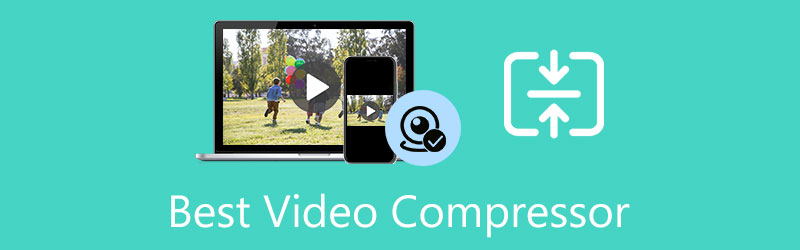
- 指南清單
- 第 1 部分:適用於 Mac 和 Windows 的前 3 名視訊壓縮器
- 第 2 部分:5 個免費線上影片壓縮器
- 第 3 部分:適用於 iPhone 和 Android 的最佳視訊壓縮器應用程式
- 第 4 部分. 視訊壓縮器常見問題解答
第 1 部分:取得 3 個適用於 Mac 和 Windows PC 的最佳視訊壓縮器
當您在電腦上編輯影片並想要縮小其檔案大小時,可以使用免費的線上 MP4 壓縮器或專業的影片編輯器。本部分將向您介紹 3 個出色的視訊壓縮工具。您可以了解它們的主要功能,然後選擇您喜歡的功能來減少沒有浮水印的影片檔案大小。
適用於 Mac 和 PC 的最佳視訊壓縮器 - Video Converter Ultimate
Video Converter Ultimate 是全功能視頻編輯和轉換軟體,可以幫助您壓縮任何8K/5K/4K/HD/SD格式的視頻,無浮水印。它有一個個體 視訊壓縮器 工具可讓您輕鬆縮小影片大小。

與其他視訊壓縮器相比,它確保您在視訊壓縮後不會有太多圖像或音質損失。如上所述,支援所有常用視訊格式,例如 MP4、AVI、FLV、MOV、MKV、WMV、WebM 等。此外,您上傳的影片大小沒有限制。
這款推薦的Video Converter Ultimate 不僅僅是一個視訊壓縮器,還具有其他有用的編輯功能,包括裁剪、剪切、旋轉、添加浮水印、3D、調整效果、增強品質、自訂輸出設定檔設定、創建MV、製作影片拼貼等。
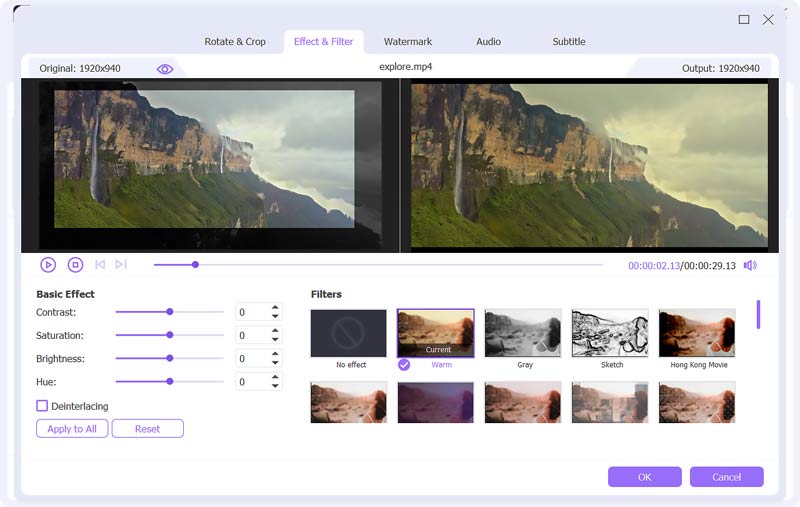
當您想要壓縮影片時,可以開啟Video Converter Ultimate,然後前往 工具箱。找到 視訊壓縮器 工具,點擊並打開它。在新彈出的視訊壓縮器視窗中,您可以點擊+圖示來新增視訊檔案。
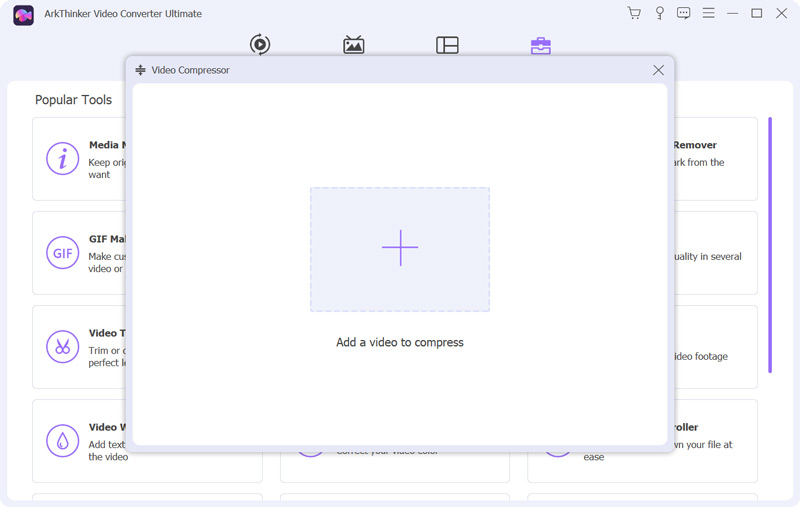
您可以完全控制視訊壓縮程度。您可以根據需要自由拖曳壓縮欄來減少檔案大小。此外,您還可以重新命名視訊、選擇輸出格式以及設定視訊的位元率、解析度和位元率。

點選 預覽 按鈕檢查壓縮視訊。如果您對輸出品質滿意,可以點擊 壓縮 按鈕確認您的操作。
適用於 Mac、Windows 和 Linux 的視訊壓縮器 - Shotcut
鏡頭剪輯 是一個免費的開源影片編輯器,可以幫助您將影片壓縮為較小的檔案大小。它支援多種視訊格式。它不是專門為壓縮視訊而設計的。因此,您無法獲得直接壓縮功能來減小影片大小。相反,您需要 降低視訊分辨率、寬高比、幀等,讓您的影片更小。
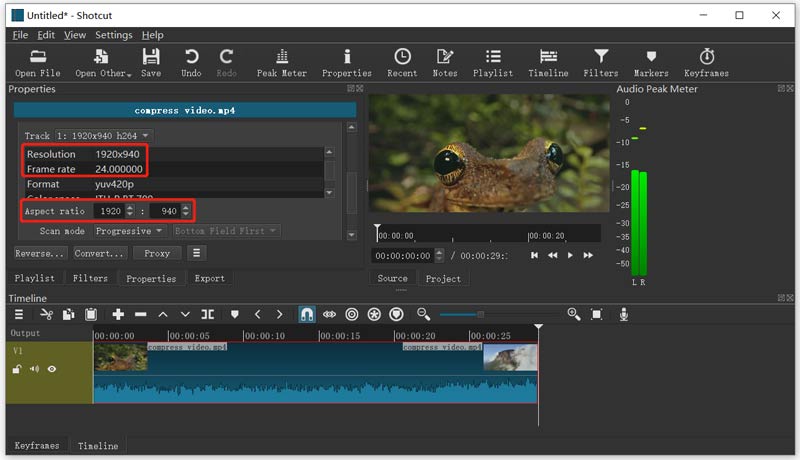
縮小影片尺寸後,您可以使用它 出口 功能可將壓縮影片保存在電腦上,無浮水印。 Shotcut 設計有許多功能和選項。因此,對於新用戶來說,使用起來可能會很複雜。再次提醒您,它不提供直接縮小影片大小的方法。
適用於 Mac 的免費視訊壓縮器 - iMovie
電影 是 Mac 上免費、預設的官方影片/音訊編輯器。與上面推薦的Shotcut類似,它主要不是用於壓縮影片。它具有許多基本的編輯功能,如剪切、合併、旋轉、調整效果、添加背景音樂等。支援 MP4 和 MOV 等常見視訊格式。
您可以在 Mac 上開啟 iMovie,建立一個新項目,然後將影片匯入其中。您可以嘗試使用其各種編輯功能來編輯影片。當您想要壓縮影片大小時,可以點擊 分享 按鈕,然後選擇較低的視訊解析度和品質。透過這樣做,您可以輕鬆地以較小的檔案大小匯出影片。要免費縮小影片的檔案大小,您也可以使用 QuickTime Player。
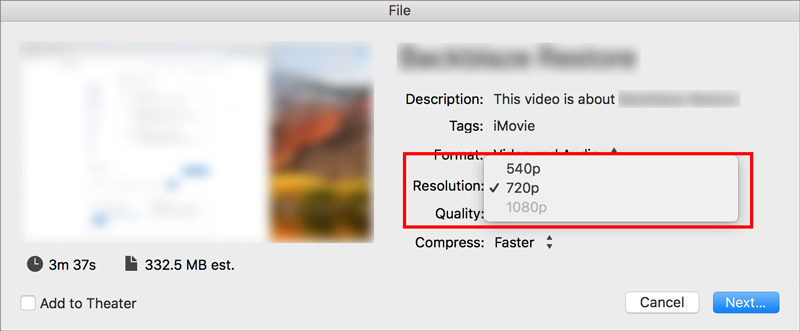
第 2 部分:5 個最佳影片壓縮器免費線上評測
要免費將影片壓縮為較小的尺寸,特別是當您處理一些小影片片段時,您可以求助於線上工具。在這一部分中,我們想為您提供 5 個最佳免費線上影片壓縮器的清單。
免費線上影片壓縮器 - Kapwing
卡普溫 是著名的線上影片、音訊和文件編輯服務,可讓您將影片壓縮為較小的尺寸。它有一個具體的 壓縮視頻 頁面可協助您縮小影片檔案大小。它在導出設定中收集壓縮功能。您可以按一下「匯出」按鈕,然後調整壓縮等級。
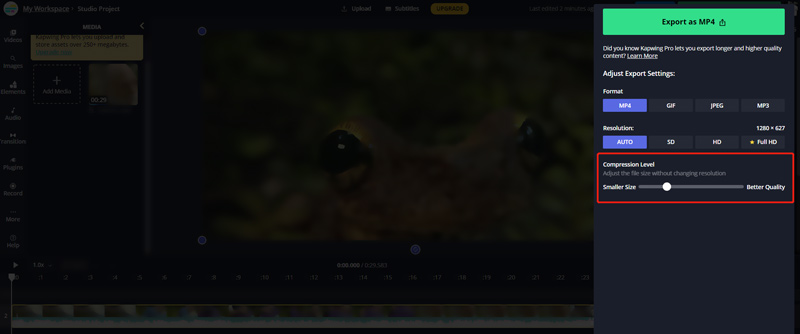
Aiseesoft 免費線上影片壓縮器
Aiseesoft 免費線上影片壓縮器 是一款易於使用的線上影片壓縮工具,可協助您壓縮任何影片。這款線上影片壓縮器適用於所有流行的網路瀏覽器,包括 Google Chrome、Microsoft Edge、Firefox 和 Safari。當您想要縮小影片檔案大小時,可以直接進入其影片壓縮器頁面
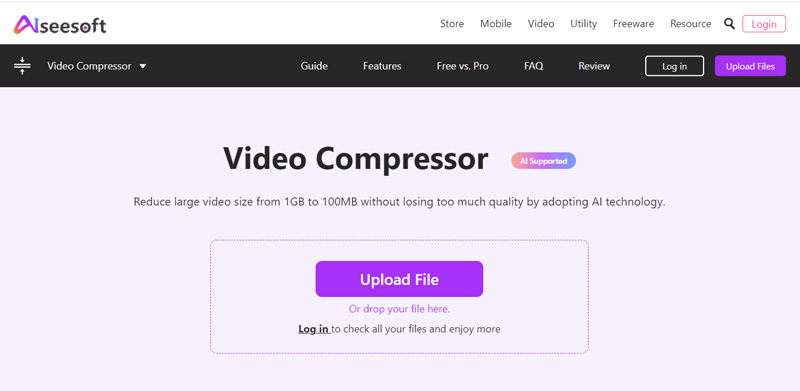
此視訊壓縮器支援幾乎所有視訊格式,如 MP4、AVI、FLV、MOV、3GP、WMV、RMVB、MTS、TS 等。作為免費的視訊壓縮器,它允許您縮小任何解析度的影片大小,甚至高達 4K。它採用先進的人工智慧技術來壓縮視頻,同時保持高品質。更重要的是,它不會 將任何浮水印添加到輸出檔案中.
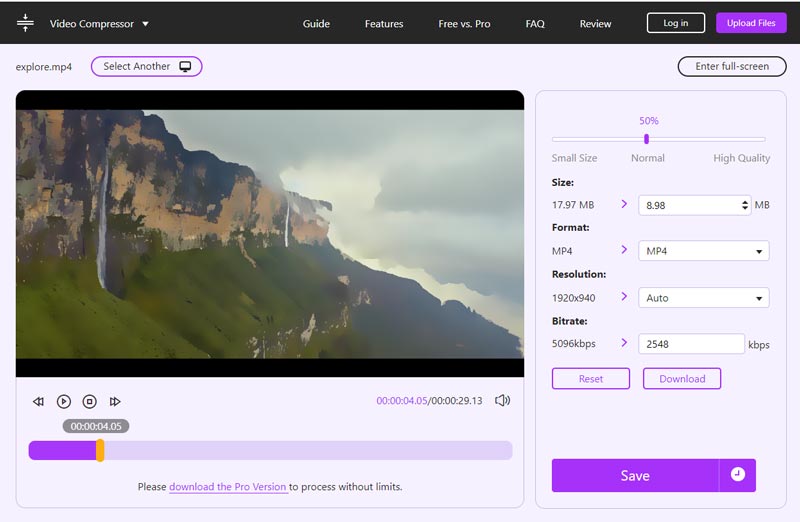
線上視訊壓縮器 - Clideo
Clideo 壓縮視頻 是一種非常流行的影片壓縮器,可讓您在網頁瀏覽器上快速縮小影片檔案的大小。它可以幫助您壓縮任何流行格式的視頻,如 MP4、WMV、MOV、VOB、AVI 等。您可以在不同的裝置上使用這個免費的線上影片壓縮器,包括 iPhone、iPad、Android 手機、Mac 和 Windows 電腦。
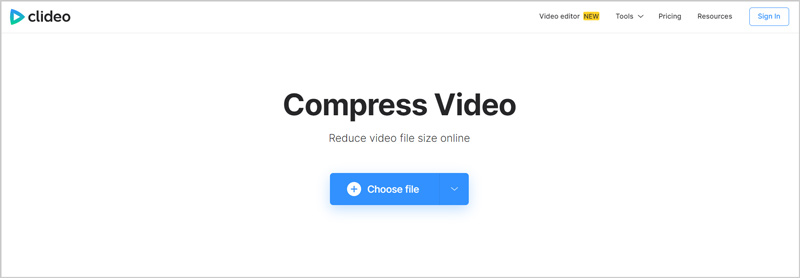
當您想要在線壓縮影片並縮小檔案大小時,可以進入壓縮影片頁面,然後點擊 選擇文件 按鈕上傳您的影片。除了裝置上的影片檔案外,它還允許您壓縮 Google Drive 或 Dropbox 中的影片。您可以免費將影片壓縮到最大 500 MB。 Clideo 會自動為您壓縮影片。
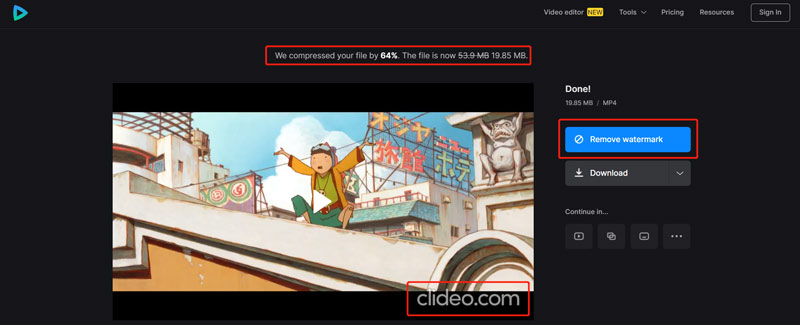
Clideo 是一款功能齊全的線上影片和音訊編輯器。它還提供其他有用的工具,如合併、調整大小、剪切、裁剪、速度、影片製作器、添加字幕等。您可以訪問其官方網站輕鬆訪問它們。請注意,無論您使用 Clideo 壓縮還是編輯視頻,它都會為您的輸出檔案添加浮水印。您必須升級到付費版本才能刪除浮水印。
VEED.IO 視訊壓縮器
VEED.IO 視訊壓縮器 是另一種流行的線上影片壓縮工具,可讓您免費在線減小影片檔案大小,而不會損失太多品質。它與許多檔案類型相容,如 MP4、MOV、MKV、AVI、WMV 和 FLV。它可以壓縮本機硬碟、Google Drive、Dropbox 和 URL 中的影片。
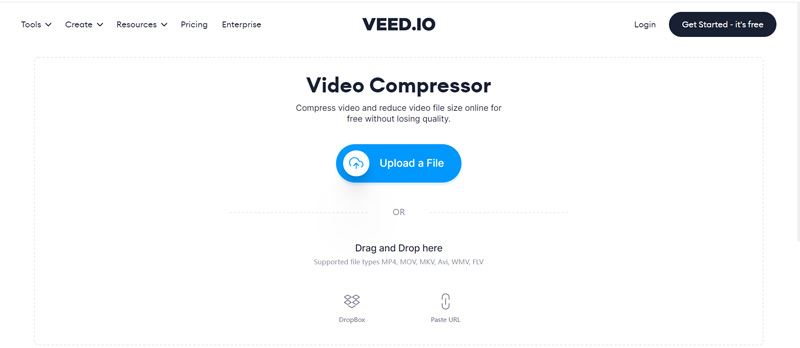
這款 VEED.IO 線上影片壓縮器不需要註冊或登入帳戶。此外,您在使用它時不會看到任何廣告。您只需拖曳壓縮條即可控制壓縮程度。此外,您還可以編輯上傳的影片、變更輸出影片解析度等操作。當您的影片被壓縮後,您可以根據需要選擇預覽、分享影片連結或下載。
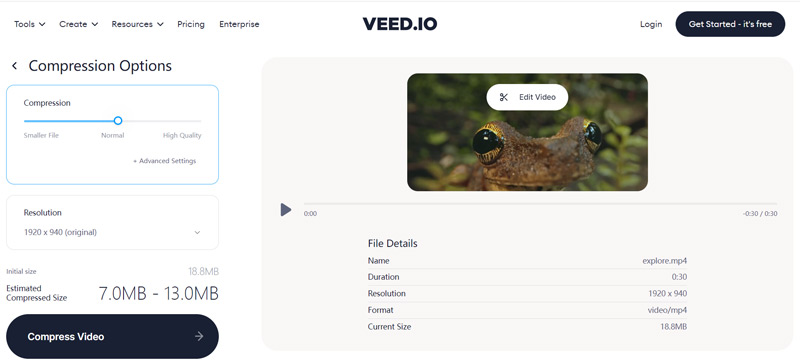
FlexClip 免費視訊壓縮器
FlexClip 免費視訊壓縮器 允許您免費在線減小視頻檔案大小。它具有類似的視訊壓縮功能,就像上面的推薦一樣。此線上視訊縮減器支援 MP4、MOV、M4V、WebM 等。您可以上傳的最大檔案大小限制為 512 MB。
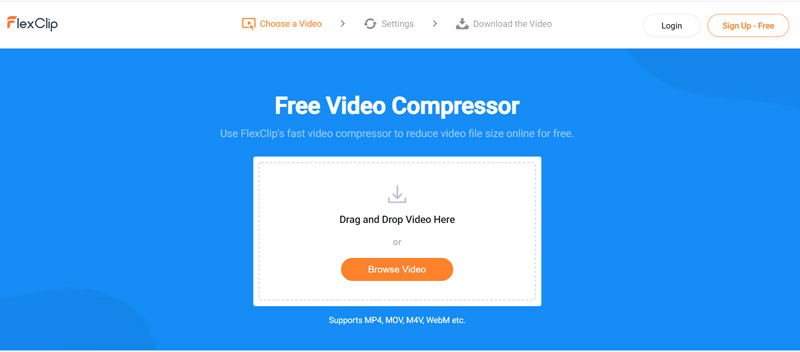
為您提供了兩種線上壓縮影片的選項, 壓縮質量和分辨率。您可以根據它們輕鬆控制視訊壓縮。它為您提供了一種在線縮小影片且無浮水印的便捷方法。壓縮的影片將自動儲存在您的電腦上。
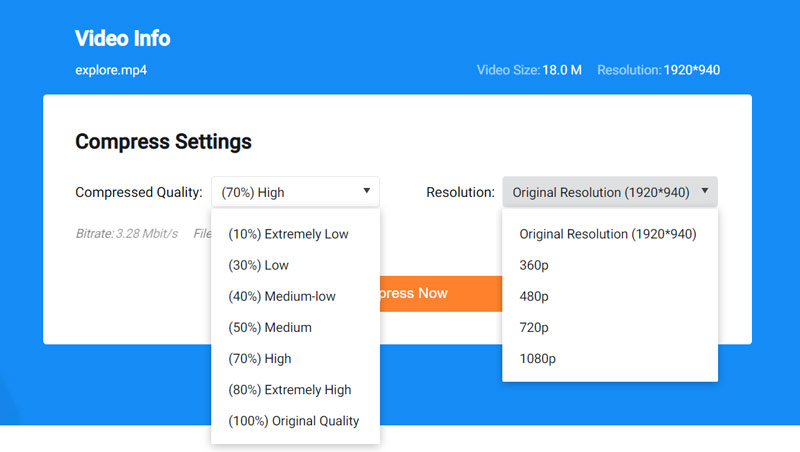
第 3 部分:使用 2 個視頻壓縮器應用程式在 iPhone 和 Android 上壓縮視頻
在便攜式 iOS/Android 裝置上下載或擷取影片並希望直接壓縮其檔案大小後,您需要使用一些第三方視訊壓縮器應用程式。事實上,您可以輕鬆地從 App Store 或 Google Play 找到許多有用的應用程式。如果您不知道應該使用哪種視訊縮減器;這部分為您推薦2個熱門的。
適用於 iOS 和 Android 的視訊壓縮器應用程式 - ShrinkVid
收縮視頻 視訊壓縮器應用程式可以幫助您直接在 iPhone、iPad 或 Android 手機上將影片縮小到目標檔案大小、品質或解析度。它提供 iOS 和 Android 應用程式供您使用。支援大多數視訊格式,如 MOV、MP4、FLV、MKV、AVI、3GP 等。無論您是想壓縮影片以便在 TikTok、iCloud、Discord、WhatsApp 上分享,還是透過電子郵件發送,它都是一個好幫手。
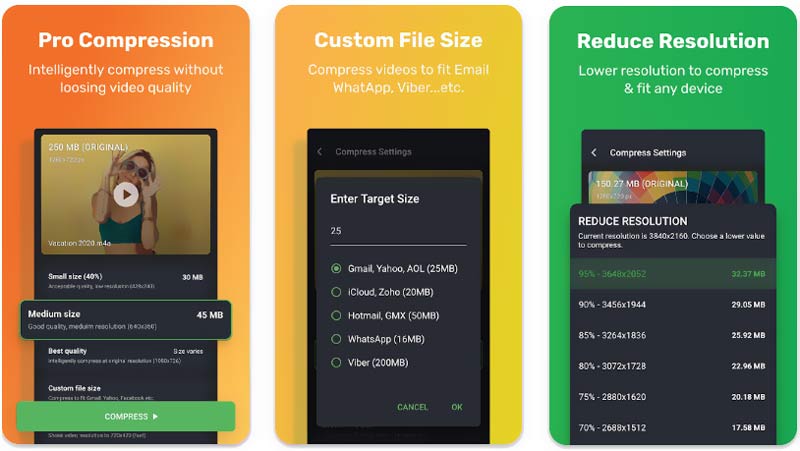
視訊壓縮器 - 適用於 Android 的壓縮視頻
視頻壓縮器 - 壓縮視頻 應用程式設計有多個壓縮配置文件,具有不同的品質和大小設置,供您壓縮影片。它可以壓縮 MP4、MKV、AVI、3GP、FLV、MTS、MPEG、MPG、WMV、M4V、MOV 或 VOB 格式的視訊。它聲稱它可以在保持原始品質的同時減小視訊檔案的大小。它使您能夠降低視訊解析度、位元率和其他選項來縮小視訊大小。您可以從 Google Play 免費安裝此應用程式並嘗試。
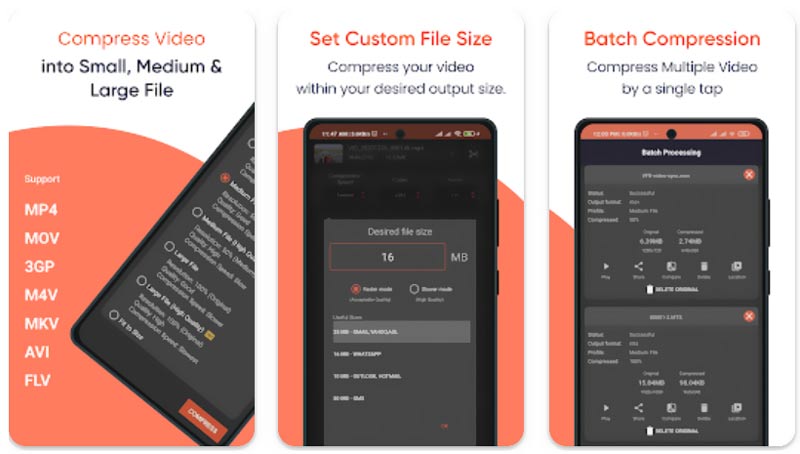
第 4 部分:最佳視訊壓縮器的常見問題解答
如何在 Mac 上使用 QuickTime 免費壓縮影片?
在 Mac 上開啟 QuickTime Player 並將影片載入到其中進行播放。 QuickTime 可讓您以較低的解析度和品質匯出影片。點擊頂部的“檔案”選單,然後選擇“匯出為”選項。從其下拉清單中,您可以從 4K、1080p、720p 和 480p 中選擇較低的輸出視訊解析度。
是否可以在不損失品質的情況下壓縮視訊?
不會。當您降低視訊解析度、位元率或編碼以減小檔案大小時,影像和聲音品質會有所損失。您無法在完全保持原始視訊品質的情況下壓縮視訊。
如何壓縮視訊以壓縮它?
與未壓縮的檔案相比,壓縮檔案可以更好地傳輸並且佔用更少的儲存空間。當您需要壓縮視頻時,可以右鍵單擊該視頻,選擇“發送到”選項,然後選擇“壓縮”資料夾。
結論
這篇文章列出了 10 個最佳 視訊壓縮器 適用於 Mac、Windows PC、Linux 電腦、iPhone、iPad、Android 手機的工具,並且免費線上。您可以檢查它們的主要功能,如何使用它們來減小影片檔案的大小,然後選擇您喜歡的一種來壓縮影片。
你怎麼看這個帖子?點擊評價這篇文章。
出色的
評分: 4.6 / 5(基於 146 票)
相關文章
- 編輯影片
- 100% 在不損失品質的情況下壓縮 MP4 視訊檔案大小的工作方法
- Windows/Mac 上不容錯過的 5 款 2D 轉 3D 影片製作工具
- 在 PC 和 Mac 上更改和編輯音訊音量的四種最簡單方法
- 在 Windows 和 Mac 電腦上編輯音訊檔案的 4 種簡單方法
- 在 PC 和 Mac 上壓縮視訊以發送電子郵件的可行方法
- 如何在不損失音質的情況下壓縮音訊文件
- 如何在不同裝置上合併 2 個或更多音訊文件
- 壓縮 MOV 檔案 – 如何壓縮 QuickTime MOV 文件
- 適用於 Mac、Windows、iOS、Android 和線上的 10 款最佳影片壓縮器
- 壓縮 GIF – 縮小 PC/Mac、iPhone、Android 上的 GIF 大小



